Виробнича розукомплектація
У процесі виробничої діяльності виникає необхідність переробити свою некондиційну чи повернену продукцію для подальшого використання матеріалів у виробництві. Для ведення обліку розбирання та отримання матеріалів призначений модуль Виробнича розукомплектація системи Облік виробництва / Додаткові модулі.
Перед початком роботи, необхідно провести налаштування в системах:
- Загальні довідники / Номенклатура й ціни модулі Довідники атрибутів номенклатури, Прайс-листи. (див. нотатки Створення нової номенклатурної позиції, Формування прайс-листів на продукцію);
- Логістика / Облік запасів в модулі Налаштування на закладці Довідники / Місця зберігання та Об’єкти обліку (див. нотатки: Налаштування матеріально-відповідальної особи, місяця зберігання та об’єкту обліку, Створення об’єктів обліку для обліку запасів, Картотека запасів у виробництві));
- Облік виробництва в модулі Налаштування на закладках: Довідники заповнити довідники: Види виробництва, Робочі центри (Провести налаштування робочих центрів), Облік виробництва / Конфігурація виробництва створити специфікації на продукцію (див. нотатки Формування специфікації на продукцію).
Модуль Виробнича розукомплектація є реєстром Актів виробничої розукомплектації.
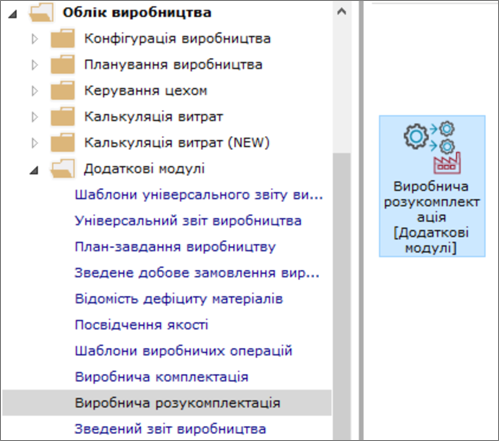
У полі Журнал обрати певний журнал, якщо налаштовані або Документи без журналу.
Обрати підрозділ по пункту меню Вид / Вибрати підрозділ або комбінації клавіш Alt + S.
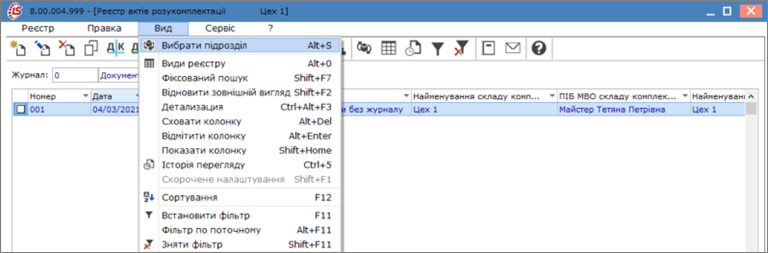
Встановити курсор на обраний підрозділ у вікні Вибір місця зберігання запасів та натиснути кнопку ОК.
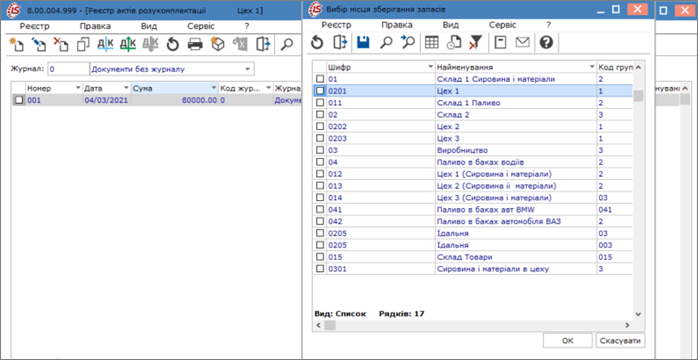
Для автоматичного вибору складу списання готової продукції та оприбуткування матеріалів (якщо необхідно) по пункту меню Сервіс / Налаштування провести налаштування.
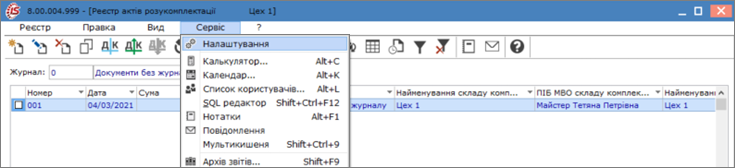
У полі Оприбуткування матеріалів вікна Налаштування складів за замовчуванням по клавіші F3 обрати необхідний підрозділ, у якому буде оприбутковано матеріали.
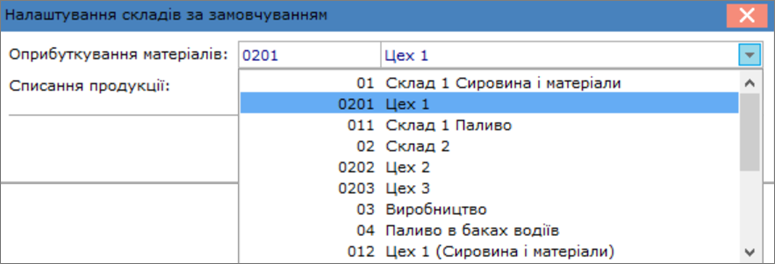
У полі Списання продукції по клавіші F3 обрати підрозділ, у якому буде списано продукцію. Натиснути кнопку ОК.
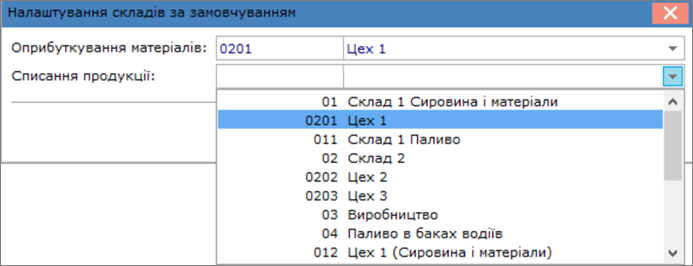
Встановити курсор у табличну частину вікна Реєстр актів розукомплектації та по пункту меню Реєстр / Створити або клавішею Insert створити Акт виробничої розукомплектації.
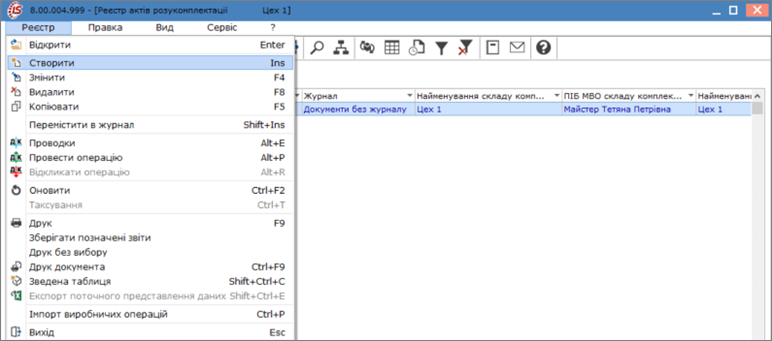
Акт виробничої розукомплектації має закладки: Документ, Специфікація, Матеріали, Ордери.
Заповнюємо реквізити закладки Документ:
- у полі Акт виробничої розукомплектації № заповнити номер вручну або номер встановлюється автоматично, якщо налаштована автонумерація;
- у полі Від зазначити дату (автоматично зазначається поточна), за необхідності можливо змінити, використовуючи календар та натиснути кнопку ОК;
- поле Підрозділ заповнене відповідно до обрання підрозділу, змінити неможливо;
- у полі Зміна по клавіші F3 обрати потрібну зміну та натиснути клавішу Enter;
- у полі Контрагент по клавіші F3 обрати із запропонованих: Відсутній, Контрагент, Склад, Співробітник, або Структурна одиниця та натиснути клавішу Enter. При виборі Контрагент, відкривається поле де по клавіші F3 обрати певного контрагента та натиснути кнопку ОК;
- у полі Місце зберігання Продукції по клавіші F3 обрати місце зберігання (підрозділ, у якому списується готова продукція). Автоматично заповнюється підрозділ і МВО, яка підв’язана під цей підрозділ, та натиснути клавішу Enter;
- у полі Комплектуючих по клавіші F3 обрати місце зберігання (підрозділ, у який буде оприбутковано матеріали – виробничий підрозділ). Автоматично заповнюється підрозділ і МВО, яка підв’язана під цей підрозділ;
- у полі Підстава по клавіші F3 обрати: Без підстави, Виробниче замовлення, Замовлення на видачу, Виробнича комплектація. Якщо обрати Виробниче замовлення, то відкривається поле в якому по клавіші F3 обрати конкретне замовлення;
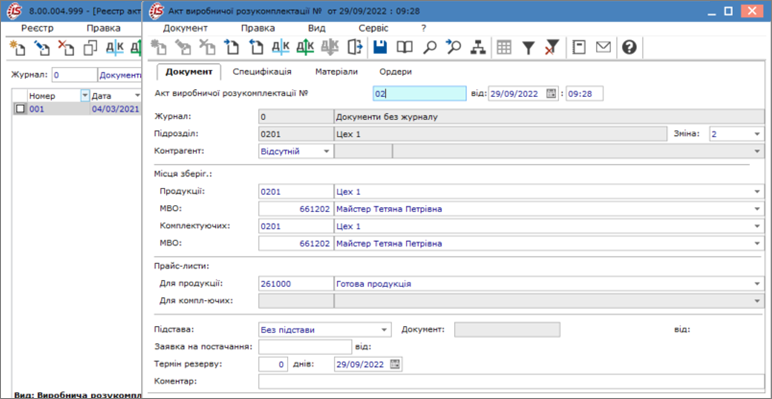
Перейти до заповнення закладки Специфікація Акту виробничої розукомплектації:
- Закладка Специфікація складається із двох таблиць: у верхній таблиці інформація про рух готової продукції. А в нижній таблиці матеріали чи комплектуючи, із яких виготовлена продукція (у актах розукомплектація матеріали отримані від розбирання).
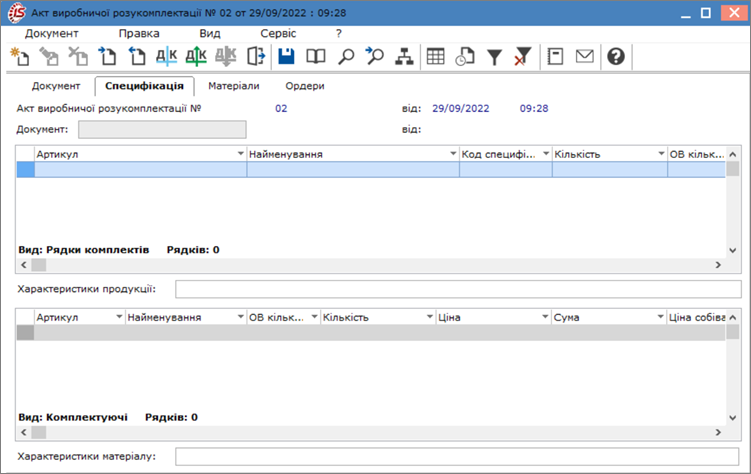
Обрати готову продукцію для розукомплектації (переробки, розбирання тощо) створивши запис у верхній таблиці по пункту меню Документ / Створити або клавішею Insert. У полі Артикул натиснути клавішу F3.
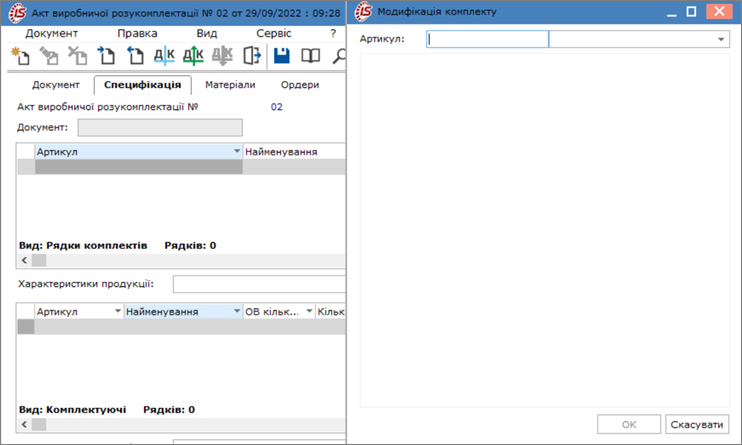
Обрати продукцію у вікні Вибір номенклатурних позицій.
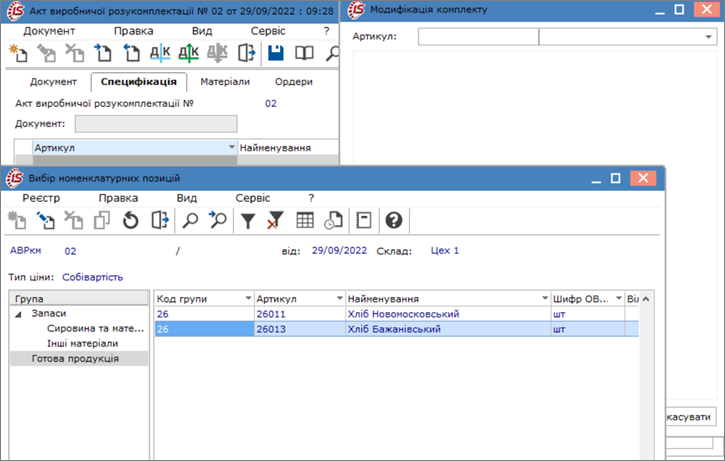
У полі Кількість зазначити кількість продукції, що буде перероблена. Натиснути кнопку ОК.
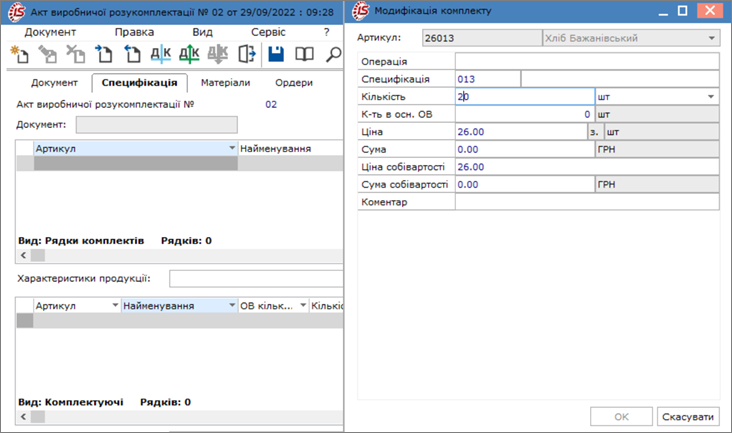
У верхній таблиці вказується готова продукція та її кількість. У нижній таблиці автоматично заповнюється інформація з номенклатурних позицій матеріалів, що використовуються при виготовлені продукції, виходячи з норм специфікації, та її кількості. Якщо при переробці, розбиранні не всі матеріали будуть отримані, що були використані при її виготовленні, або будуть отримані інші, то матеріали які не будуть отримані видалити. Для внесення змін по певному матеріалу встановити курсор на матеріал та по клавіші F4 провести зміни. Для внесення нової позиції встановити курсор у нижній таблиці та по пункту меню Документ / Створити або клавішею Insert створити запис, а у полі Артикул по клавіші F3 обрати номенклатуру, яка буде після розбирання.
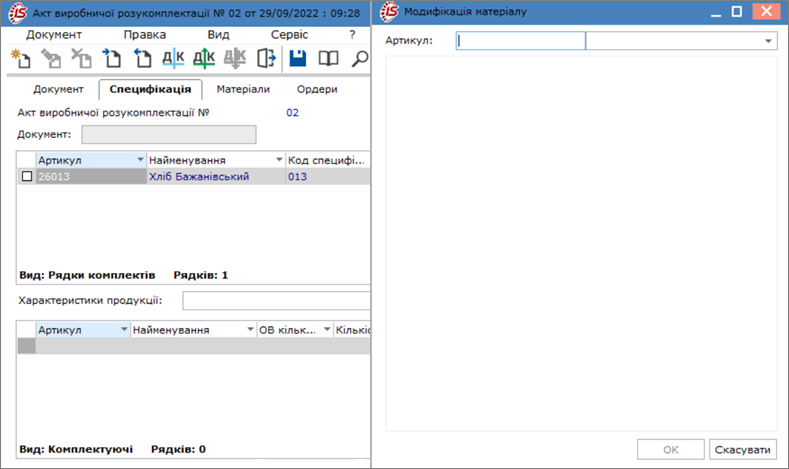
Обрати матеріал у вікні Вибір номенклатурних позицій.
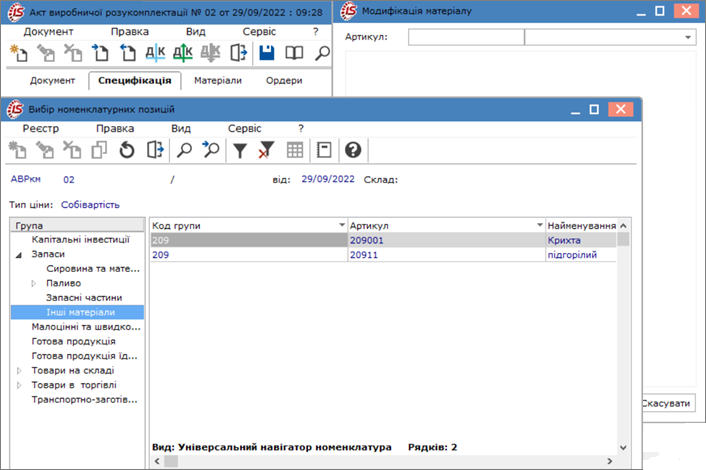
У полі Кількість вікна Модифікація матеріалу встановити кількість, яка буде отримана від розбирання, при необхідності встановити ціну у вікні Ціна, поле Сума розраховується автоматично. Натиснути кнопку ОК.
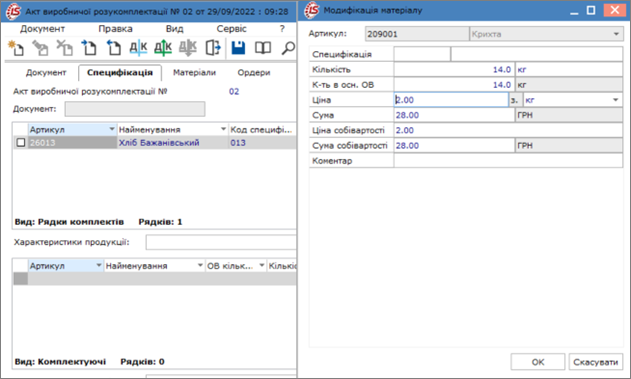
Верхня і нижня таблиці Акту виробничої розукомплектації закладки Специфікація заповнені.

На закладці Матеріали автоматично надається інформація про матеріалів, що отримали від розукомплектації по підрозділу, у колонці Оприбутковано запис відсутній.
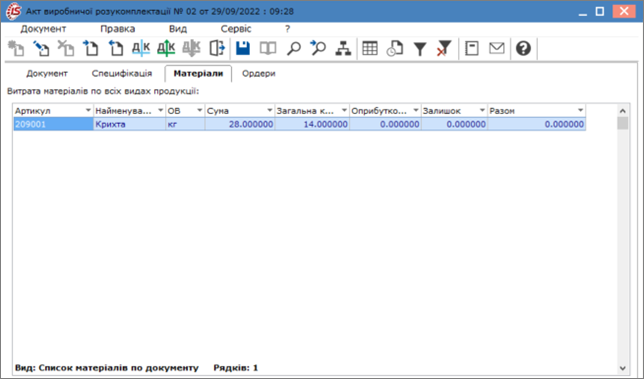
На закладці Ордери формується ордер для списання готової продукції та оприбуткування матеріалів.
При необхідності зміни ціни складових компонентів по пункту меню Документ / Змінити тип ціни або комбінації клавіш Ctrl + S обрати компоненту чи комплектуючи та обрати спосіб ціноутворення: за собівартістю, за прас-листом, чи за документом.
По пункту меню Документ / Створити складські ордери чи комбінації клавіш Ctrl + O провести формування складських ордерів.
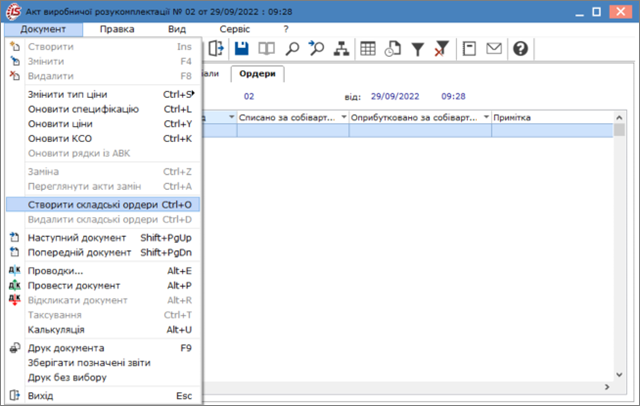
Провести збереження по піктограмі ![]() .
.
У разу відсутності налаштування схеми обліку для номенклатури відкривається вікно налаштування. У полі Об’єкт обліку по клавіші F3 обрати необхідне.
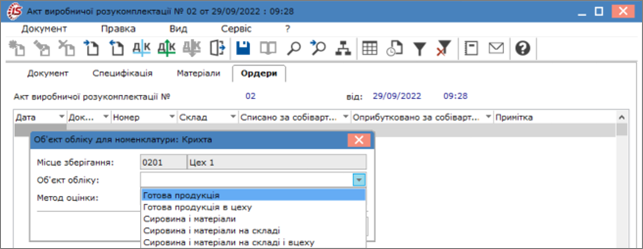
По пункту меню Документ / Створити складські ордери чи комбінації клавіш Ctrl + O провести формування складських ордерів. Для підтвердження Протоколу формування ордерів натиснути кнопку ОК.
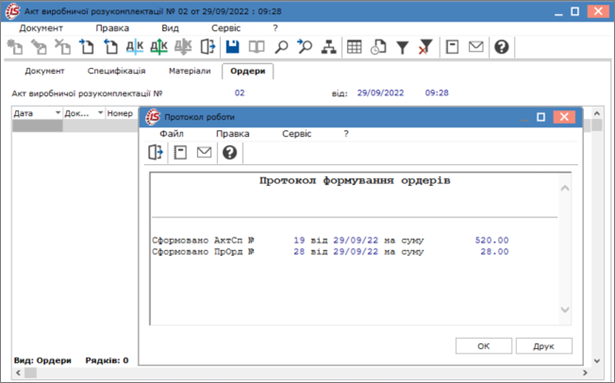
На закладці Ордери відображені ордери на списання продукції та оприбуткування матеріалів розбору.
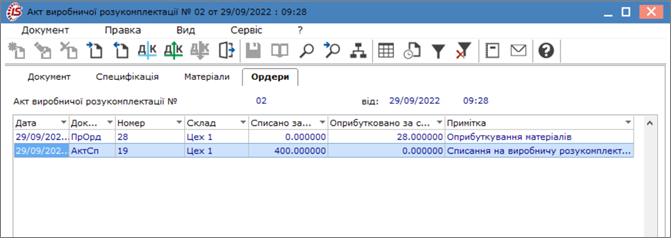
На закладці Матеріали у колонці отримано вказано кількість матеріалів, отриманих від розукомплектації. Після створення ордерів запис відображається чорним кольором.
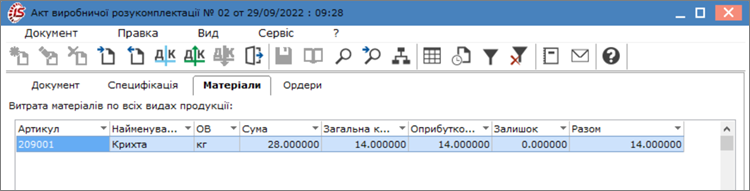
Запис на закладці Специфікація також відображається чорним кольором.
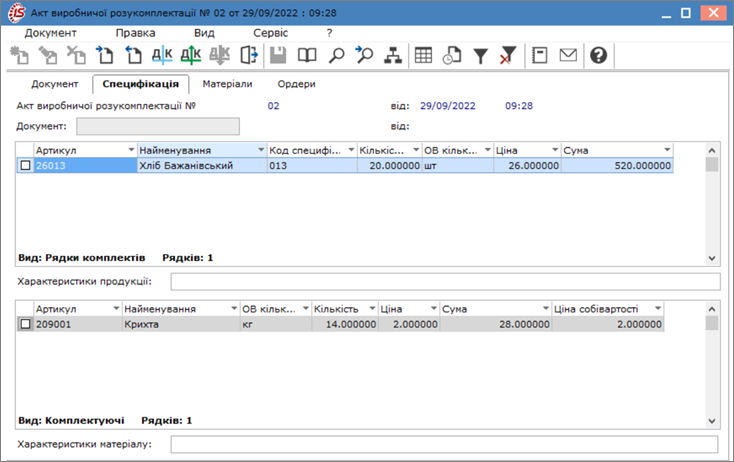
На закладці Документи всі реквізити «засірені», змінити їх неможливо.
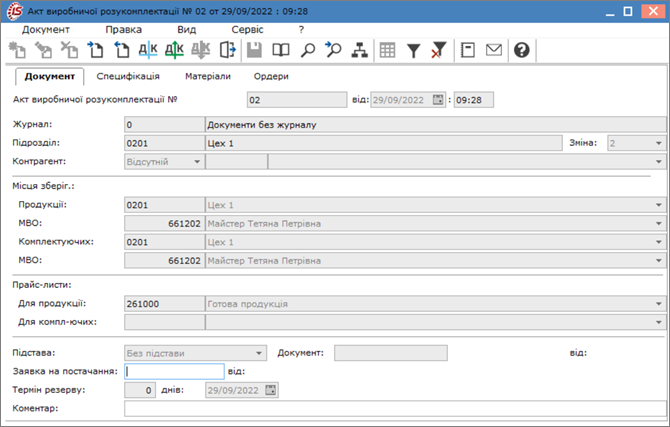
Формування бухгалтерських проводок проводиться по пункту меню Документ / Проводки чи комбінації клавіш Alt + E.
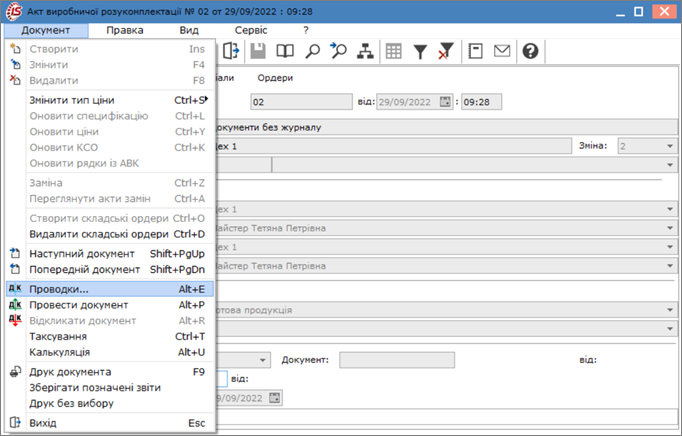
Обрати типову операцію.
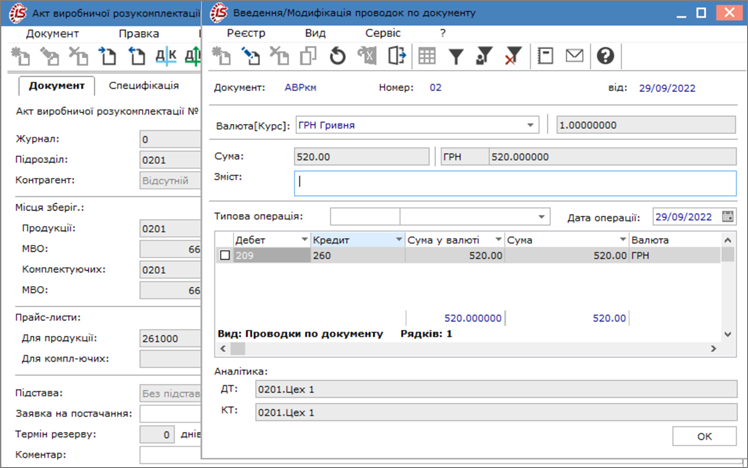
По пункту меню Документ / Провести документ провести операції до головної книги.
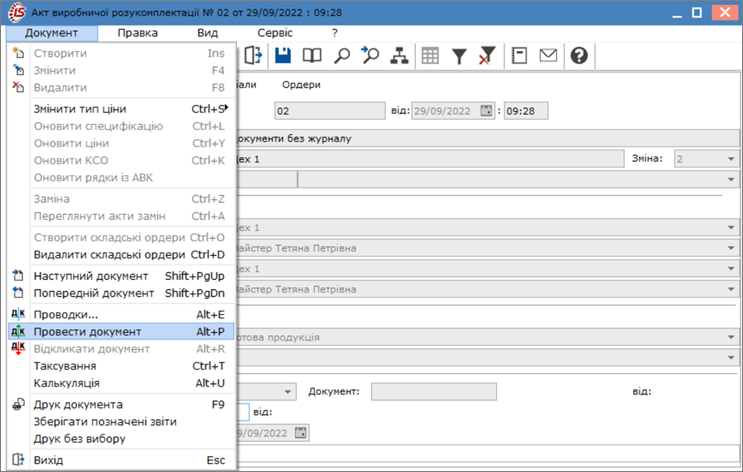
Акти розукомплектації в реєстрі актів розукомплектації, за якими сформовані складські ордери, відображаються чорним кольором.
Акти розукомплектації, за якими не сформовано складські ордери, відображаються синім кольором.

